Ubuntu设置时区
使用 date 命令来查询日期和时间:
date
如果要更改时区,我们可以使用 timedatectl 命令。
首先,运行下面的命令以生成可用时区列表:
时区列表会打印到屏幕上。您可以按 SPACE 向下翻页使用 b 向上翻页。找到正确的时区后,记下它,然后键入 q 退出列表。
接下来,使用 timedatectl set-timezone 命令来设置时区,将下面高亮显示的部分替换为刚刚在列表中找到的本地时区:
更新mx-space 后端
更新 core,同时更新捆绑的 admin
注意,这只会更新最新的 latest tag 版本,如果你想要体验 alpha 版本,请自行更改 docker pull 指令至对应的 tag 版本。
单独更新 admin mx-admin 有时候会出现 admin 的跨小版本升级,此时无法通过更新 core 的 docker 版本更新,你可以参照下述方式更新:
首先,前往 Release 页面,找到最新的版本,复制 release.zip 的下载链接,然后:
Ubuntu安装Node.js, npm, pnpm, pm2, sharp
移除旧版本的Node.js
如果你已经安装了Node.js,建议先移除旧版本以避免可能的冲突:
设置Node.js 20.x PPA
使用curl下载并执行NodeSource的安装脚本:
这个脚本会自动添加Node.js 20.x的PPA到你的系统中,并导入相应的GPG密钥。
安装Node.js
现在可以安装最新版本的Node.js:
验证安装
安装完成后,你可以通过下面的命令验证Node.js的版本:
这应该会显示20.x版本的Node.js。
安装 npm
通常,npm 会与Node.js一起自动安装。但如果你需要更新到最新版本的 npm,可以使用以下命令:
安装 pnpm
pnpm 是一个高效的包管理器,你可以使用npm来安装它:
安装 pm2
pm2 是一个流行的进程管理器,用于Node.js应用程序的生产环境管理和持久运行。安装它使用:
安装 sharp
sharp 是一个用于处理图片的Node.js库,可以通过npm安装:
宝塔面板shiro以及mx-space反向代理配置
前端

前端
后端
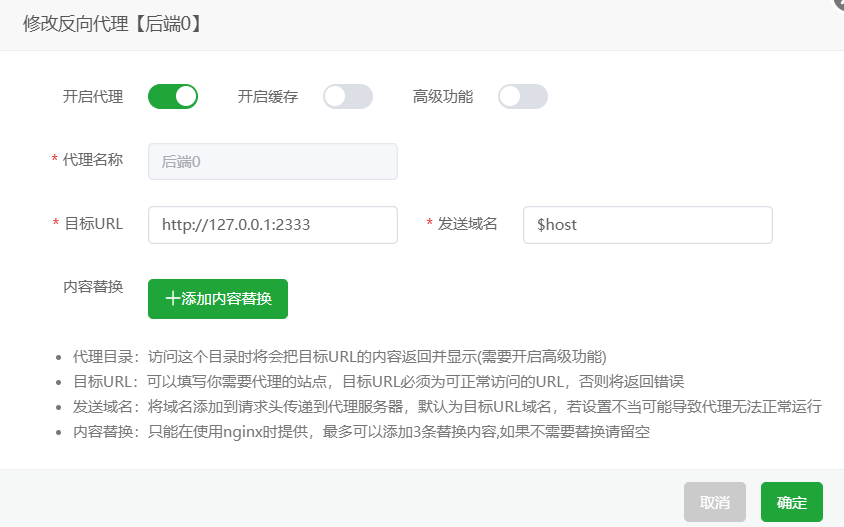
后端